在上端送紙盤中裝入紙張
 重要事項
重要事項
-
如果將一般紙張剪切為13 x 18cm(5" x 7")或更小尺寸進行試列印,可能造成夾紙。
 注釋
注釋
-
建議使用Canon原廠相片紙列印相片。 關於Canon原廠紙張的詳細資訊,請參見支援的媒體類型。
-
可以使用一般影印紙或Canon Red Label Superior WOP111/Canon Océ Office Colour Paper SAT213。
關於該印表機可以使用的頁面大小和紙張重量,請參見支援的媒體類型。
-
在適合所用紙張的環境(溫度和濕度)下列印。 關於Canon原裝紙張的溫度與濕度條件,請參閱紙張包裝或隨附的說明。
-
準備紙張。
對齊紙張邊緣。 如果紙張捲曲,請將其平整。
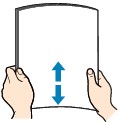
 注釋
注釋-
裝入前將紙張的邊緣完全對齊。 不對齊邊緣而裝入紙張可能造成夾紙。
-
如果紙張捲曲,請持著捲曲的角,輕輕地向反方向彎曲紙張,直至紙張完全平整。
關於如何平整捲曲紙張的詳細資訊,請參見紙張出現污跡/列印面有刮痕中的檢查3。
-
使用頂級光亮相片紙SG-201時,即使紙張捲曲,也請按原樣每次裝入一張。 如果捲起紙張以平整紙張,則可能造成紙張表面出現裂紋並降低列印品質。
-
-
開啟上端送紙盤的托紙架(A)。
-
輕輕開啟出紙托盤(B)。
 重要事項
重要事項-
如果多用途托盤導引器(C)已開啟,請務必將其關閉。
-
-
開啟出紙托盤擴展架(D),然後拉出出紙支架(E)。
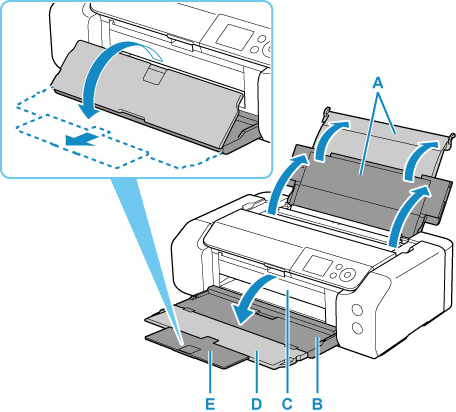
-
開啟送紙槽蓋板(F)。
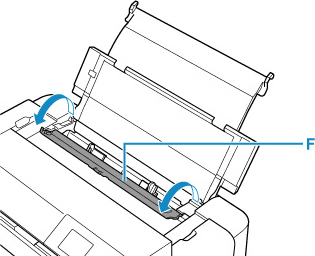
-
移動右側紙張導引器(G)開啟兩側紙張導引器,然後將紙張裝入上端送紙盤的中央,並使列印面朝上。
-
移動右側紙張導引器(G),將兩側紙張導引器與紙疊的兩邊對齊。
請勿過於用力移動紙張導引器以緊靠紙張。 否則紙張可能無法正確送入。

 重要事項
重要事項-
請務必縱向(H)裝入紙張。 橫向(I)裝入紙張會造成夾紙。
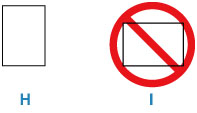
 注釋
注釋-
裝入的紙張不得超出此裝入限量標記(J)。
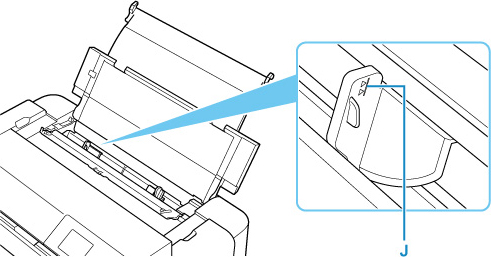
-
裝入長紙[長度不超過990.6mm(39.00in)的紙張]時,根據紙張重量,紙張前端會抬起,並且列印輸出可能不對齊。 透過握住從托盤突出的部分或採用其他方式防止紙張的前端翹起。
-
-
輕輕關閉送紙槽蓋板。
LCD螢幕上顯示上端送紙盤的紙張資訊註冊螢幕。
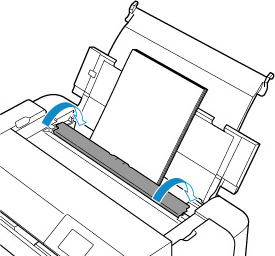
-
在頁面大小(Page size)和類型(Type)中選擇裝入上端送紙盤的紙張大小和類型,選擇註冊(Register),然後按OK 按鈕。

 注釋
注釋
-
存在多種類型的紙張,表面帶有特殊塗膜的用於列印最佳品質相片的紙張和適用於文件的紙張。 每種媒體類型都有特定的預設設定,例如如何使用墨水、如何噴出墨水或與噴嘴的距離等,從而可以在每種類型上列印出最佳影像品質。 錯誤的紙張設定可能造成列印輸出的色彩品質不佳或可能造成列印面出現刮痕。 如果發現模糊不清或者顏色不均勻,請提高列印品質設定並再次嘗試列印。
-
為防止錯誤列印,本印表機具有一項偵測功能,該功能偵測裝入上端送紙盤的紙張設定是否與印表機的紙張設定相符。 列印前,根據紙張設定進行列印設定。 啟用該功能時,如果這些設定不匹配,會顯示錯誤訊息以防止錯誤列印。 顯示該錯誤訊息時,檢查並校正紙張設定。
-
要在長紙[長度不超過990.6mm(39.00in)的紙張]上列印,請用手托住排出的紙張,或者在紙張不會掉落的位置使用印表機。 如果紙張掉落,列印面可能會變髒或損壞。 如果用手托住紙張,請勿在列印過程中強行拉動紙張。


